

Windows 10 ha bloatware. ├ł l'unico passo falso che Microsoft continua a fare con il sistema operativo. I sistemi operativi, sia desktop che mobili, ora consentono agli utenti di rimuovere le app stock. In netto contrasto, Windows 10 ha aggiunto app e giochi inutili al suo sistema operativo. Oltre ai giochi installati, Microsoft installa anche app che l'utente medio ├© altamente improbabile da utilizzare, ad es. Costruttore 3D. Puoi rimuoverli ma ci vuole tempo. Windows10Debloater ├© uno script PowerShell in grado di rimuovere bloatware da Windows 10 senza rompere nulla.
Ci sono un sacco di app e soluzioni macinate per rimuovere bloatware da Windows 10. Alcuni ti dicono di disinstallare le app individualmente che funziona se tutto ci├▓ che vuoi ├© rimuovere Candy Crush da Windows 10. Se stai cercando di sbarazzarti di tutte le app non necessarie, questo script ├© una soluzione decente che non rompe nulla, e che pu├▓ ripristinare le cose se qualcosa va storto.
Scarica Windows10Debloater. ├ł uno script PowerShell che ├© possibile fare clic con il pulsante destro del mouse ed eseguirlo con PowerShell, tuttavia, affinch├® funzioni, ├© necessario modificare i criteri di esecuzione di PowerShell per consentirgli di apportare modifiche al sistema. Le due modalit├Ā in cui viene eseguito questo script sono; Silenzioso e interattivo.
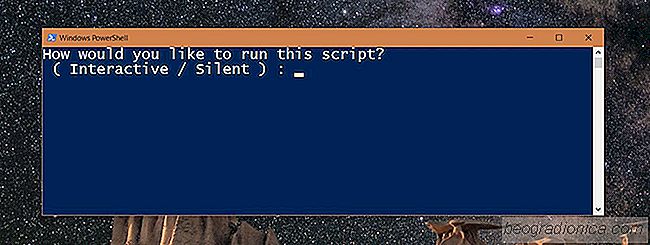
La modalit├Ā silenziosa gestisce tutto per te mentre la modalit├Ā interattiva ti chieder├Ā se desideri creare un punto di ripristino, ecc.
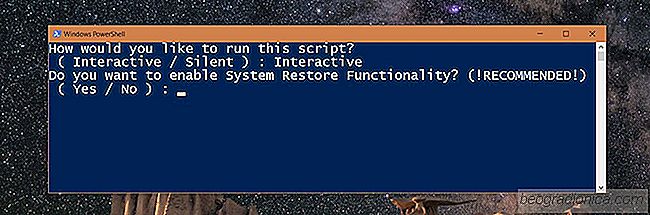

Come disinstallare un'app UWP in Windows 10
Microsoft spera che le app UWP siano un successo. Windows Store ha un numero limitato di app e alcune aziende popolari hanno sviluppato app UWP. Detto questo, Microsoft ├© palesemente goffa nell'integrare queste app UWP insieme alle app desktop. La goffaggine ├© dovuta in parte a due diversi tipi di app in esecuzione su un desktop.

Come aggiungere note nei file di Photoshop
I file di Photoshop passano attraverso molte iterazioni prima che tutto sia sempre definitivo. L'unico modo per mantenere le cose organizzate ├© denominare i livelli, raggrupparli correttamente e assegnare un nome ai livelli raggruppati. Sembra abbastanza semplice ma il processo creativo e le scadenze non si fermano, quindi puoi rinominare un livello.